הגדר את מסך הנעילה של Windows 10 וטפטים שלך לתמונות יומיות של בינג

תמונה יומית מחנות מיקרוסופט מאפשרת לך להגדיר את הנעילה, הכניסה והטפט שלך לתמונה היומית מ- Bing.com. כך תוכלו להוריד ולהגדיר את התצורה למחשב Windows 10 שלכם.
מיקרוסופט בינג משנה את תמונת עמוד הבית שלה מדי יוםעם צילום מדהים של Getty Images ומצלמים מובילים אחרים ברחבי העולם. מיקרוסופט מאפשרת לך להוריד את תמונות Bing בחינם, כמו גם להשתמש בתמונות במערכת שלך. כך תוכלו להגדיר את Windows 10 להורדה ולהגדרת מסך הנעילה, מסך הכניסה והרקע לתמונת היומי בינג.
שלב 1. במורד היישום בחינם של Windows Store - תמונה יומית
ל- Windows 10 עדיין אין תכונה זו טבעית, ולכן אנו מתכוונים להשתמש באפליקציה בחינם מחנות מיקרוסופט בשם Daily Picture.
לך ל התחל ולהשיק את ה- חנות חלונות. חפש והורד את האפליקציה - תמונה יומית.
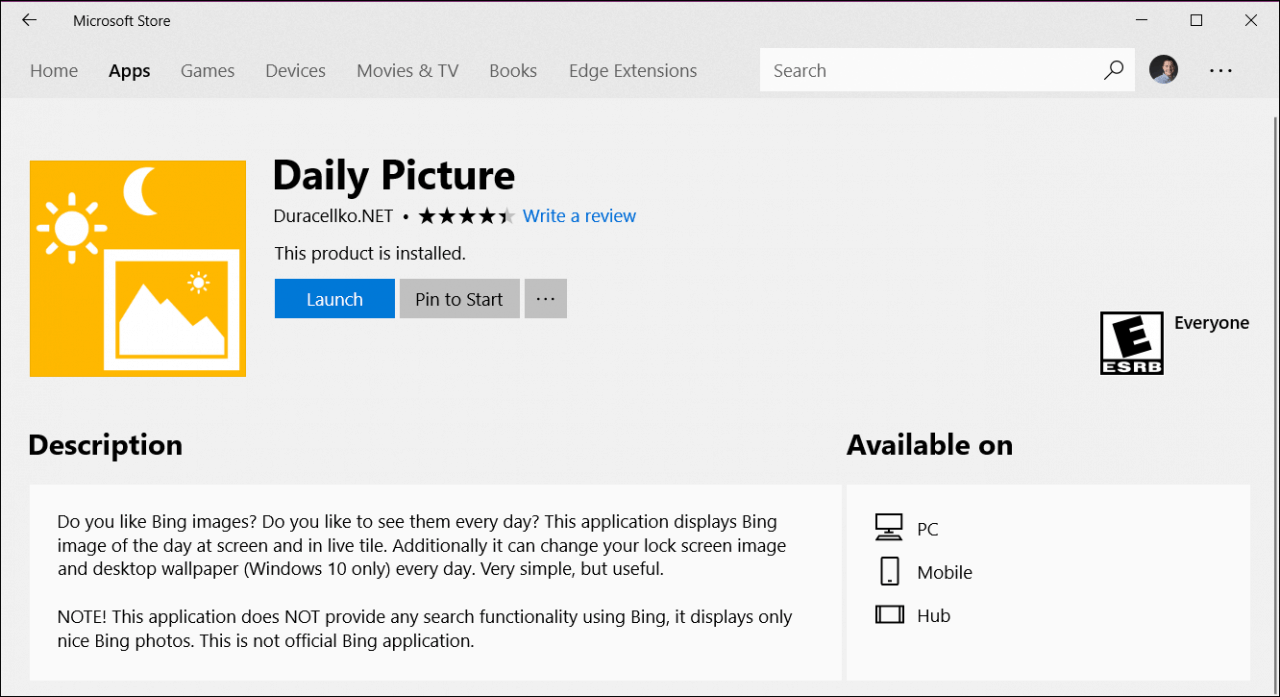
שלב 2. קבע את התצורה של תמונה יומית
לאחר התקנתה, האפליקציה תוריד את השבועות האחרונים של תמונות מבינג. כדי להגדיר את התצורה, לחץ על גלגל שיניים סמל.
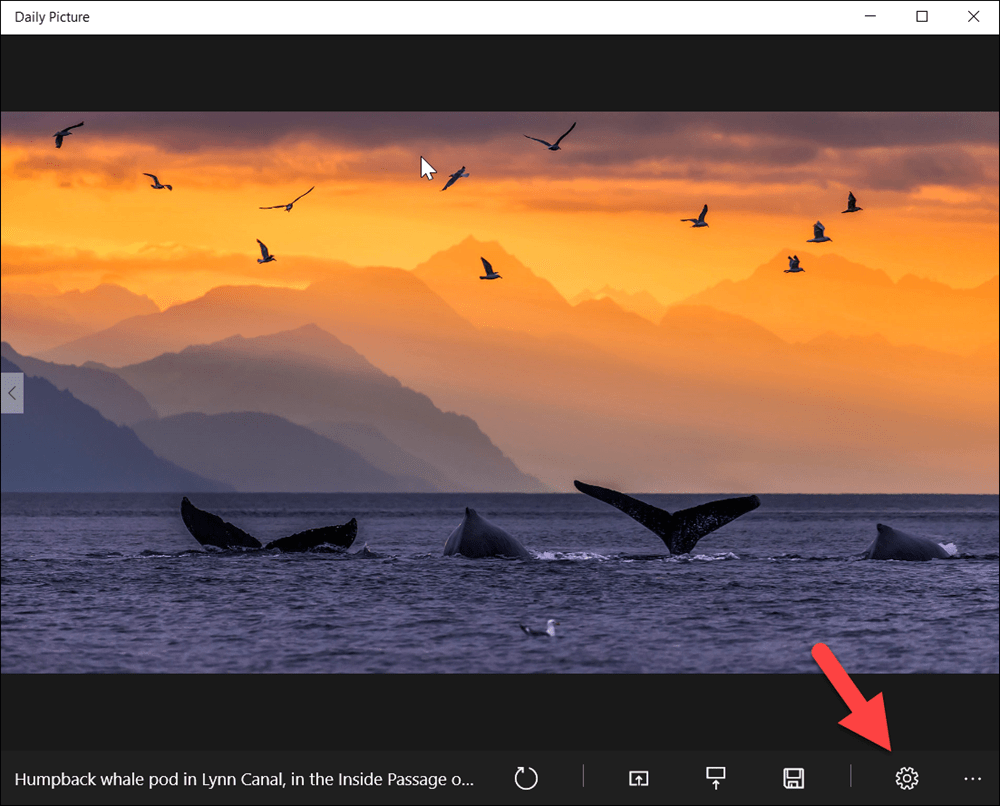
פשוט היפוך את המתג למה שאתה רוצה. במקרה שלי, אני מגדיר את תמונות Bing כמסך הנעילה שלי וטפט שולחן עבודה.
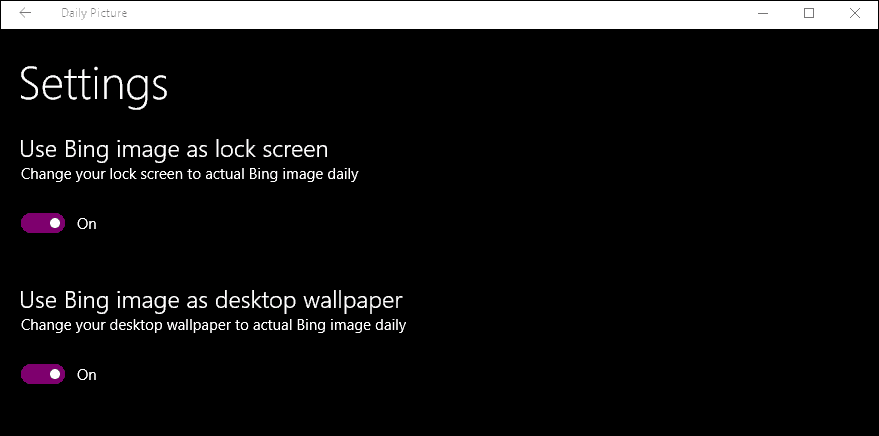
פרטי בונוס
לאפליקציה יש עוד כמה אפשרויות מהמסך הראשי.
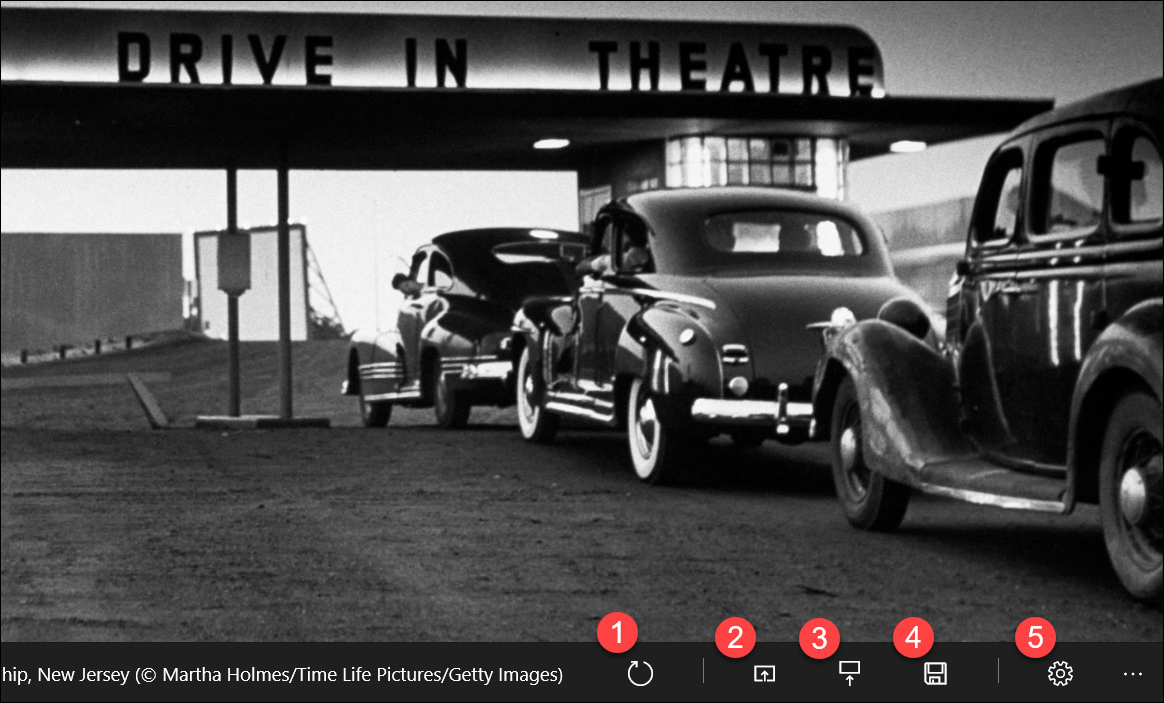
- רענן תמונה עם התמונה העדכנית ביותר מבינג.
- הגדר את תמונת הבינג הנוכחית לרקע.
- הגדר את תמונת ה- Bing הנוכחית למסך נעילה (כולל מסך כניסה).
- שמור את תמונת ה- Bing הנוכחית בכונן הקשיח.
- פתח הגדרות.
- חץ שמאלה או ימינה כדי לגלול בין תמונות קודמות מבינג.
אני משתמש באפליקציה כבר כמה שניםלא היו לי בעיות בזה בכל הגרסאות השונות של Windows 10. זה פשוט עובד וזה פשוט, ואני פשוט אוהב את התמונות החדשות שמגיעות מדי יום.










השאר תגובה